Вы можете передавать музыку с iPhone на Apple TV с помощью функции AirPlay. Это функция Apple TV, которая позволяет ему подключаться к устройствам iOS, таким как iPhone, для воспроизведения контента с вашего устройства по беспроводной сети.
Одним из приложений, которые могут использовать AirPlay, является приложение «Музыка», что означает, что вы можете слушать музыку, воспроизводимую на Apple TV, и управлять ею с вашего iPhone. Наш учебник покажет вам, как вы можете начать использовать эту замечательную часть вашего Apple TV.
Являясь партнером Amazon, я зарабатываю на соответствующих покупках.
AirPlay Music с iPhone и Apple TV в iOS 7
Приведенные ниже шаги были написаны с использованием iPhone 5 с операционной системой iOS 7. Шаги отличаются, если вы используете более раннюю версию iOS.
Программы для Windows, мобильные приложения, игры — ВСЁ БЕСПЛАТНО, в нашем закрытом телеграмм канале — Подписывайтесь:)
Это руководство специально посвящено потоковой передаче песен из iTunes в приложении «Музыка». Для других приложений может потребоваться другой способ потоковой передачи на Apple TV. Например, потоковая передача Spotify на Apple TV выполняется в самом приложении Spotify.
Apple TV 4K MacBook Pro — MacBook Screen Mirroring Apple TV 4K 2021
Шаг 1: Убедитесь, что ваш iPhone и Apple TV подключены к одной и той же беспроводной сети.
Шаг 2: Включите Apple TV и телевизор, затем переключите телевизор на входной канал, к которому подключен Apple TV.
Шаг 3: Откройте Музыка приложение на вашем телевизоре.

Шаг 4: Выберите песню, которую вы хотите воспроизвести на Apple TV, затем выйдите из приложения «Музыка», нажав кнопку Дом кнопка под экраном.
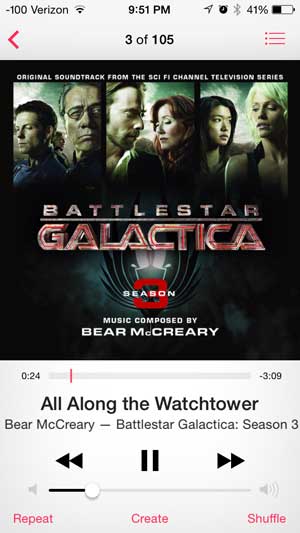
Шаг 5. Проведите вверх от нижнего края экрана, чтобы открыть Центр управления.
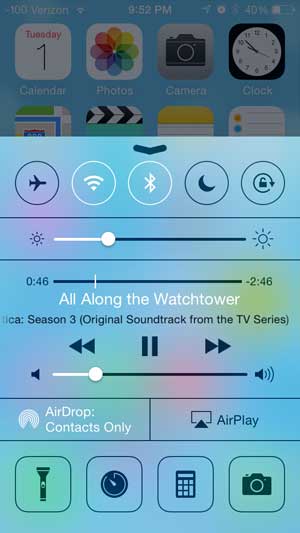
Шаг 6: Коснитесь AirPlay кнопка. Если вы не видите кнопку AirPlay, возможно, ваш iPhone и Apple TV не подключены к одной и той же беспроводной сети.
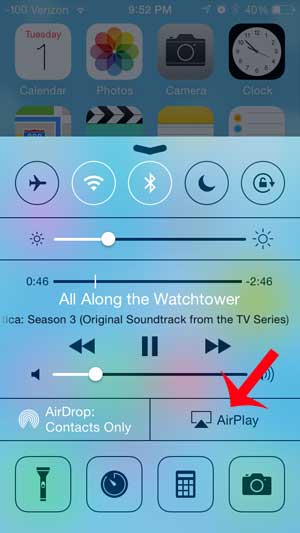
Шаг 7: Выберите Apple TV вариант.
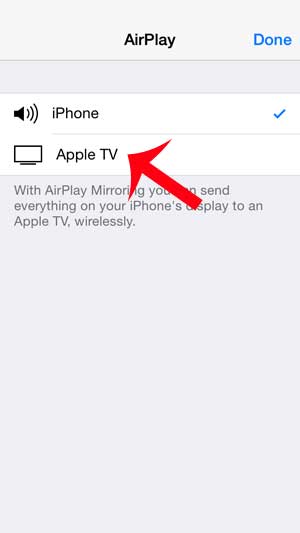
Шаг 8: Коснитесь Сделанный кнопку для выхода из этого меню.
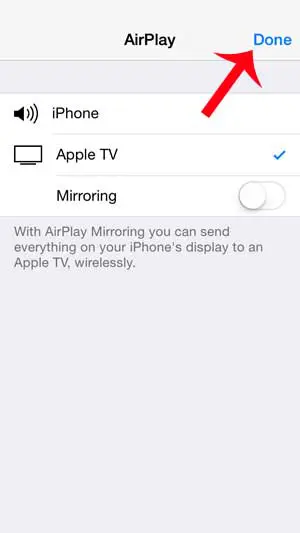
Apple TV New FaceTime feature for tvOS 17.
Вы можете остановить AirPlay, вернувшись в меню на шаге 7 и выбрав вместо этого опцию iPhone.
Ваш iPhone также может подключаться к устройствам Bluetooth, включая динамики. Этот Унц Угол отличный динамик Bluetooth, который хорошо работает с iPhone.
Если вы ранее добавили подарочную карту iTunes или Apple в свою учетную запись iTunes, но не использовали ее полностью, вам может быть интересно, как проверить баланс. Мы покажем вам, как в следующем разделе.
Как проверить баланс подарочной карты iTunes
Предоставление кому-либо подарочной карты Apple или iTunes дает ему возможность приобретать контент прямо со своего телефона.
Вы можете щелкнуть здесь, чтобы прочитать нашу полную статью о том, как проверить баланс подарочной карты iTunes.
Если вы использовали часть стоимости подарочной карты для покупки чего-либо, но не использовали ее полностью, возможно, вы ищете способ определить стоимость остатка на балансе. Вы можете сделать это, выполнив следующие шаги.
- Нажмите ITunes магазин значок приложения.
- Выбрать Избранное вкладку в верхней части этого меню.
- Прокрутите вниз до конца, чтобы найти баланс подарочной карты, указанный под вашим Apple ID.
Теперь, когда вы знаете, где проверить баланс подарочной карты в iTunes, вы сможете отслеживать этот баланс перед совершением покупки.
Связанный
Программы для Windows, мобильные приложения, игры — ВСЁ БЕСПЛАТНО, в нашем закрытом телеграмм канале — Подписывайтесь:)
Источник: autotak.ru
Как использовать AirPlay для потоковой передачи контента на Apple TV
Технология Apple AirPlay предлагает несколько преимуществ тем, у кого есть Apple TV, а также устройство iOS или Mac. Вы можете транслировать свою любимую музыку, подкасты, фильмы, телешоу и многое другое на Apple TV со своего устройства iOS или Mac. Вы также можете использовать AirPlay для зеркального отображения экрана вашего устройства на Apple TV.
Конечно, вы можете легко получить доступ к содержимому iTunes и iCloud прямо на Apple TV, но при потоковой передаче через AirPlay можно отображать любой звук или видео, хранящиеся локально на вашем устройстве, включая все, что вы не получили от Apple.
Вы также можете выполнять потоковую передачу из сторонних приложений и служб на свой Apple TV, поэтому зеркальное отображение экрана может пригодиться для игр и использования других приложений с мобильного устройства на большом экране.
Для потоковой передачи аудио или видео ваше устройство должно быть в той же сети Wi-Fi, что и Apple TV. Вы также должны войти в одну и ту же учетную запись iCloud для всех. Вот как настроить и использовать все, что может предложить AirPlay.

В 2018 году Apple выпустила обновленную версию технологии под названием AirPlay 2, которая значительно улучшает ее возможности и вводит дополнительные функции. AirPlay 2 работает практически с любой моделью iPhone, от iPhone 5s и SE до iPhone X и XS. Он также поддерживает все iPad, начиная с iPad Air и iPad mini 2, и доступен на последних моделях iPod touch.
На приемной стороне AirPlay 2 работает с Apple TV HD 4-го поколения, выпущенным в 2015 году, и Apple TV 4K, представленным в 2017 году, а также с рядом смарт-телевизоров. Если у вас есть модели Apple TV второго или третьего поколения, вы все равно можете использовать исходную версию AirPlay. Независимо от того, к чему у вас есть доступ, вы все равно можете использовать зеркальное отображение экрана и потоковую передачу мультимедиа.
Как настроить AirPlay на Apple TV

На Apple TV откройте «Настройки»> «AirPlay» и убедитесь, что AirPlay включен. Затем вы можете настроить меры безопасности для доступа к AirPlay. Выберите тип доступа, который вы хотите разрешить: для всех, для всех в той же сети или только для людей, использующих этот дом.
Вы также можете запросить пароль для потоковой передачи контента через AirPlay, но если ваша сеть Wi-Fi защищена надежным паролем, все будет в порядке. Мы также рекомендуем настроить AirPlay, чтобы разрешить доступ всем в той же сети.
Другие настройки, которые вы можете изменить, включают включение дисплея конференц-зала, который отображает инструкции по использованию AirPlay, когда Apple TV находится в режиме заставки. Вы также можете включить или отключить возможность воспроизведения покупок из iCloud, а не на устройстве AirPlay.
Параметр AirPlay Display Underscan определяет, как обрабатывать кадрирование при отображении экрана Mac на Apple TV. Вы можете оставить это в Авто. Наконец, вы можете назначить Apple TV определенной комнате, например спальне, гостиной или игровой комнате. Это поможет вам определить правильное устройство, если у вас дома есть еще один Apple TV.
Как транслировать из Центра управления на iOS

Для потоковой передачи мультимедиа с устройства iOS у вас есть несколько вариантов. Откройте Центр управления и коснитесь значка AirPlay в правом верхнем углу элемента управления воспроизведением. Выберите имя Apple TV, через который вы хотите транслировать звук. Теперь вы можете воспроизводить, приостанавливать, двигаться вперед, назад и иным образом управлять своей музыкой с вашего устройства iOS. Нажмите кнопку AirPlay, если хотите отключить устройство от Apple TV.
Трансляция из панели “Сейчас исполняется”

Есть другой способ трансляции, если вы уже смотрите или слушаете. Например, если у вас есть приложение Apple Music, воспроизводящее песню, откройте панель «Сейчас исполняется» и нажмите значок звука AirPlay, чтобы переместить медиафайл в соответствующее место.
Вы можете выполнить те же действия для других приложений Apple, таких как подкасты и книги, а также для сторонних приложений, таких как Spotify, Hulu, Amazon Prime Video и YouTube. Просто найдите значок AirPlay в приложении и переключите источник на свой Apple TV.
Как транслировать с Mac на Apple TV

Чтобы транслировать звук с Mac на Apple TV, щелкните значок звука в строке меню Mac и измените источник на Apple TV. Откройте аудиоприложение, и звук должен автоматически передаваться через Apple TV. Вы даже можете транслировать звук из видеоприложения через Apple TV, если хотите.
Как отразить экран iOS

Вместо того, чтобы передавать аудио или видео на Apple TV, вы можете отразить экран своего устройства iOS на Apple TV. Настройте это, открыв Центр управления на своем устройстве, коснувшись значка Screen Mirroring и выбрав Apple TV в качестве места назначения.
После включения зеркалирования вы можете открыть игру, потоковое приложение или окно браузера, чтобы просмотреть их и использовать на большом экране Apple TV. Вы можете завершить зеркальное отображение, снова открыв Центр управления, коснувшись значка Screen Mirroring и выбрав параметр Stop Mirroring.
Как отразить экран Mac

Чтобы отразить контент с Mac на Apple TV, щелкните значок Screen Mirroring в строке меню Mac и выберите свой Apple TV. Рабочий стол компьютера будет виден на экране телевизора. Теперь вы можете открыть любое приложение на своем Mac и увидеть его на большом экране.
Источник: awme.ru
Как транслировать с Apple TV [Complete Guide 2023]

Apple TV широко используется для просмотра всего набора оригинальных сериалов, фильмов и платных каналов Apple TV+. Вы можете купить или взять напрокат тысячи фильмов и сериалов. Однако вам может быть интересно, можете ли вы транслировать с Apple TV на большой экран.
Можно транслировать с Apple TV на более заметный дисплей, зайдя на веб-сайт Apple TV в браузере Chrome на вашем устройстве, войдя в свою учетную запись и выбрав опцию «Трансляция». Если у вас есть Chromecast со встроенным Google TV, вы можете напрямую просматривать контент Apple TV, установив приложение Apple TV на потоковое устройство.
Совместимость устройств Apple TV также растет, что позволяет пользователям смотреть все видео на устройствах, отличных от Apple. Тем не менее, есть еще несколько гаджетов, которые несовместимы.
Однако есть обходной путь для трансляции с Apple TV. Читайте дальше, чтобы узнать об этом.
Кастинг с Apple TV
Вы ломаете голову над тем, как транслировать с Apple TV? Этот процесс немного сложен, но наши 2 метода с пошаговыми инструкциями помогут вам с альтернативными вариантами просмотра контента Apple на вашем телевизоре.
Метод № 1: трансляция с Apple TV на Chromecast с помощью Google TV
Если у вас установлена последняя версия Chromecast с Google TV, вам не нужно транслировать Apple TV. Приложение Apple TV стало доступно для загрузки непосредственно на новейший Chromecast с Google TV в начале 2021 года, что очень выгодно.
Подключение Chromecast к Google TV отличается от других устройств.
Для Chromecast Ultra и Chromecast в основном требуется источник мультимедиа для передачи звука и видео на устройства Chromecast, такие как телефоны или планшеты. Однако Chromecast с Google TV дает возможности, аналогичные Apple TV, Roku или Fire TV.
Если вы хотите транслировать с Apple TV на Chromecast с Google TV, выполните несколько простых шагов.
Шаг 1. Загрузка Apple TV на Chromecast с помощью Google TV
Откройте вкладку «Приложения» на Chromecast с Google TV и введите «Apple TV» в строке поиска. Загрузите приложение Apple TV, как только оно появится в результатах поиска.
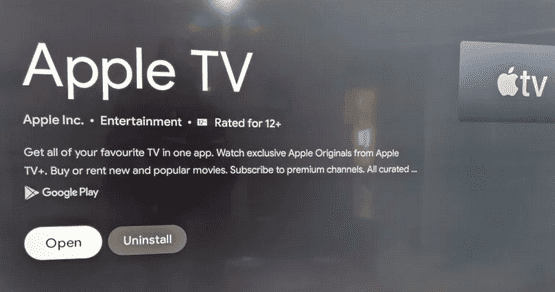
Шаг № 2. Вход в систему и трансляция с Apple TV
После установки приложения Apple TV запустите его. После этого войдите в систему, используя свой Apple ID; если у вас его нет, зарегистрируйте новую учетную запись. Наконец, Apple TV будет работать на вашем Chromecast с Google TV, и вы сможете наслаждаться любимыми фильмами и телешоу на большом экране.
Метод № 2: трансляция с Apple TV на более старый Chromecast
Приложение Apple TV не поддерживается в старых моделях Chromecast, поэтому загружать приложение будет бесполезно. Если вы застряли в такой ситуации, лучший вариант — использовать браузер для доступа к Apple TV. Затем напрямую транслируйте сайт из браузера на соседнее устройство с помощью Chromecast.
Однако этот способ не так удобен, как трансляция экрана прямо со смартфона на Chromecast.
Для трансляции с Apple TV на Chromecast требуется выполнить несколько простых шагов, перечисленных ниже.
Шаг 1. Настройка Chromecast и Apple TV
Сначала включите устройство Chromecast и подключите его к телевизору. Также убедитесь, что Chromecast и телевизор подключены к одной и той же сети Wi-Fi.
Шаг № 2. Доступ к Apple TV из браузера
Далее запустите браузер Google Chrome на своем устройстве и перейдите в Сайт Apple TV. Нажмите «Войти» в правом верхнем углу и введите свой Apple ID и пароль.
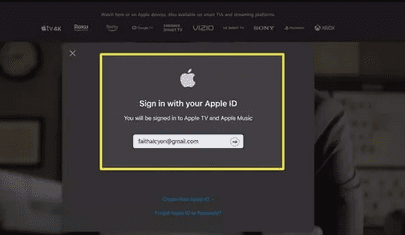
Вы получите код двухфакторной проверки на свой Mac или iPhone; введите код и нажмите «ОК».
Шаг № 3. Трансляция с Apple TV
После входа в Apple TV воспроизведите видео. После этого нажмите на три вертикальные точки с правой стороны (значок меню) и выберите опцию «Cast». Затем выберите свое устройство Chromecast из списка.
Как только вы увидите вкладку «Кастинг», контент с Apple TV транслируется на ваше устройство Chromecast и на телевизор.
Резюме
В этом руководстве о том, как выполнять трансляцию с Apple TV, мы обсудили использование последней версии Chromecast с Google TV для загрузки приложения Apple TV и непосредственного воспроизведения контента на телевизоре. Мы также обсудили использование веб-сайта Apple TV для трансляции контента Apple на старое устройство Chromecast.
Надеюсь, вы сможете без проблем смотреть свои любимые видео Apple на видном дисплее.
Часто задаваемые вопросы
Чтобы транслировать iPhone на телевизор, откройте приложение «Видео» на своем iPhone и коснитесь значка трансляции. Например, если вы хотите транслировать Netflix со своего iPhone на телевизор, откройте Netflix, нажмите «Cast», выберите свое устройство Chromecast, и видео начнет воспроизводиться на вашем телевизоре.
Источник: wiws.ru